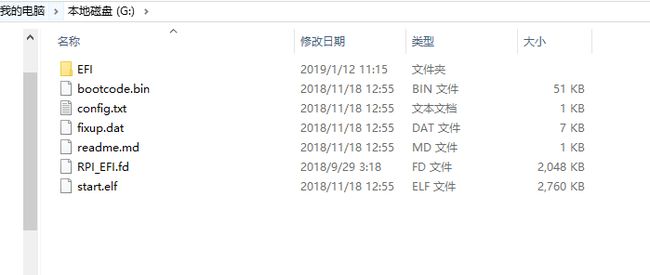本文讲的是如何在树莓派3B+上安装Windows10 ARM版而非IOT版本
主要参考以下来源:
http://tieba.baidu.com/p/5768...
http://shumeipai.nxez.com/201...
准备:
1.micro sd卡一张,至少16G的空间
2.读卡器
3.磁盘分区软件
4.win10镜像:
https://software-download.mic...
5.驱动:
https://github.com/driver1998...
https://github.com/RpiWin10/D...
6.UEFI:
https://codeload.github.com/a...
7.dism++:
http://cdn.chuyu.me/Dism++10....
一、SD卡分区
把SD卡分成2个分区,第一个是100M的FAT32分区,剩下的空间分给第二个分区,NTFS,两个分区都设为主分区。
注意:
笔者给SD卡分区用的是手上装有Win10的笔记本,在笔者参考的两篇文章没有提到的是,系统只给了第一个分区自动分配了盘符,而第二个分区没有给分配盘符并且在资源管理器中不可见,如果你有遇到了相同的问题请参照文章末尾【U盘/SD卡识别成硬盘驱动】相关步骤,如果没有请无视。
二、写入镜像
准备4.下载完的压缩包解压并运行aria2_download_windows.cmd开始下载并制作iso镜像;下载完之后会询问是否制作ISO,此时按y进入ISO制作程序。此时选择2选项只制作install.wim(因为只会用到install.wim,当然你也可以选择生成完整ISO)。
打开Dism++软件,选择【恢复功能】-》【系统还原】,目标映像打开刚才打开的ISO文件中的sourcesinstall.wim文件,写入位置选择刚才格式化的大分区。点击确定后请耐心等待。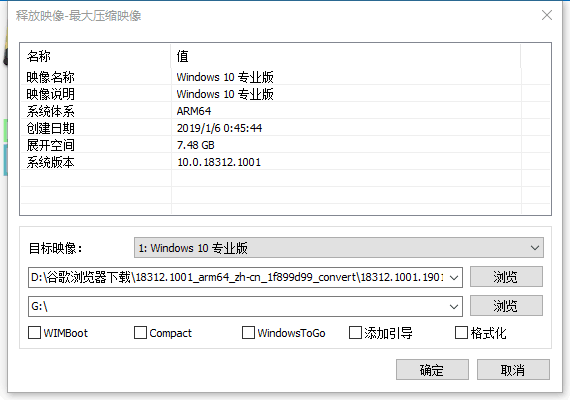
三、制作引导文件
准备6.下载后解压打开,找到UEFI中的RaspberryPiPkgBinaryprebuilt2018Sep28-GCC5RELEASE
将里面全部文件复制进入SD卡小的分区。
笔者的SD卡大分区为H盘,小分区为G盘:
以管理员身份打开cmd,依次输入以下命令:
bcdboot H:\Windows /s G: /f UEFI /l zh-cn
bcdedit/store G:\efi\microsoft\boot\bcd /set {default} testsigning on
bcdedit/store G:\efi\microsoft\boot\bcd /set {default} nointegritychecks on四、安装驱动
新建一个文件夹用来存放驱动文件,笔者的目录为:D:RPI-Drivers
将准备5.第一个链接下载的文件中bsp-masterprebuilt下所有文件夹中xxx.cat,xxx.inf,xxx.sys的三个文件全部拷贝到D:RPI-Drivers目录下;
将准备5.第二个链接中dwusb.cat、dwusb.inf和dwusb.sys三个文件拷贝到D:RPI-Drivers目录下。
接下来使用dism 命令来安装驱动:
dism /image:H: /add-driver /driver:D:\RPI-Drivers /forceunsigned五、安装Windows 10 ARM
将SD卡取出插入树莓派中,去掉所有USB外设,插入电源启动,大概需要一个多小时安装完毕,笔者在中间大概遇到多次提示系统遇到错误,需要重新启动,请无视...
另外笔者在安装中并没有出现参考文章中出现的要在进入UEFI设置界面中修改系统启动模式的情况,默认就是【Boot in EL1】,如果你的无法正常启动,请将启动模式改为【Boot in EL1】修改需要插上键鼠,修改完重启一定要把USB外设全部去掉,不然可能启动会报错。
成功进入系统后,接上键鼠进行操作,实际体验情况比较糟糕,系统反应比较迟钝,并且因为没有相关网卡驱动无法联网...
U盘/SD卡识别成硬盘驱动
1.下载以下驱动:
http://a.xiazai163.com/system...
2.永久禁用Win10驱动程序强制签名
--2.1在开始按钮点击右键,选择“命令提示符(管理员)”
--2.2执行以下命令(复制后,在命令提示符中单击鼠标右键即可完成粘贴,然后按回车键执行):
bcdedit.exe /set nointegritychecks on
--2.3命令瞬间执行完毕,若想恢复默认验证,执行如下命令即可:
bcdedit.exe /set nointegritychecks off
3.更新你的SD卡读卡器的驱动程序
若没有操作上述的第2步,将被系统阻止无法更新驱动程序。
--3.1win+X键打开设备管理器选择磁盘驱动管理后,选择需要更新的驱动,
笔者这里用的是USB读卡器,需要更新USB驱动,根据自己实际情况更新你的USB驱动或者SD卡驱动
--3.2右键更新驱动程序软件后选择【从计算机的设备驱动程序列表中选取】-》选择【从磁盘安装】-》选择步骤1.下载的驱动
--3.3更新完后重启计算机
如果以上步骤2.你选择的是暂时禁用Win10驱动程序强制签名,而非笔者推荐的永久禁用Win10驱动程序强制签名,重启电脑后可能会遇到蓝屏无法正常启动系统,并且按F8也无法进入安全模式。这时候需要按系统提示进入启动设置并再一次选择【禁用驱动程序强制签名】就可以正常启动系统了。